1.Ghost:
Program służy do szybkiej i bezpiecznej aktualizacji, archiwizacji oraz odtwarzania systemu. Norton Ghost umożliwia zapisywanie obrazu dysku twardego (lub wybranych plików i folderów) na innym dysku twardym (także zewnętrznym), płytach CD i DVD, pamięci NAS czy serwerze FTP, co ułatwia tworzenie kopii zapasowych istotnych danych. W przypadku awarii systemu obraz ten może być bardzo szybko odtworzony co eliminuje koniecznosć ponownej instalacji systemu operacyjnego, sterowników, poszczególnych programów i danych. Program pozwala szybko przywracać poszczególne pliki, wybrane foldery lub cały dysk twardy. Możliwe jest także przyrostowe tworzenie kopii zapasowych, co oszczędza czas i miejsce na dysku. Norton Ghost oferuje kompresję i szyfrowanie archiwizowanych danych. Obsługuje wszystkie popularne systemy plików i urzadzenia.2. Przygotowania i tworzenie obrazu:
Podstawowa zaleta przywracania systemu z obrazu jest to, że dzięki temu zabiegowi bardzo szybko uzyskujemy „czysty” system operacyjny. Jednak żeby nasze nadrzędne oprogramowanie po przywróceniu z obrazu nie zawierało żadnych zbędnych elementów, najlepiej zainstalować go od nowa przy pomocy wbudowanego instalatora. Gdy już zainstalujemy system, wszystkie sterowniki i programy, z których zwykle korzystamy, możemy przejsć do kroku drugiego.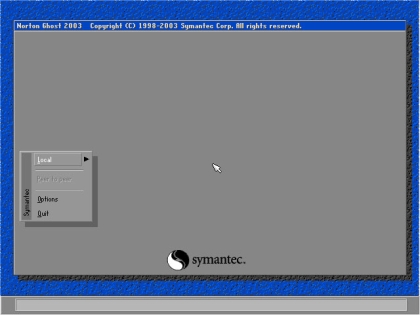
Zakładajac, że będziemy tworzyli obraz partycji a nie całego dysku, wybieramy z menu Local > Partition > To image.

W następnym kroku wybieramy dysk, na którym znajduje się partycja, której obraz chcemy przygotować.
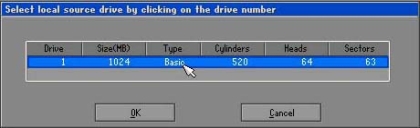
Teraz wybieramy partycję systemowa, z której będziemy tworzyć obraz.
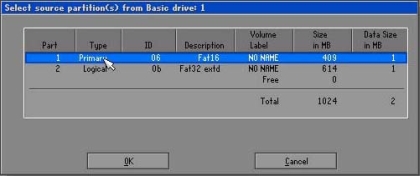
Następnym etap polega na wyborze miejsca, w którym zostanie zapisany nasz obraz. Można też jako miejsce docelowe wybrać nagrywarkę, wtedy plik zostanie od razu nagrany na jedna lub więcej płyt CD, w zależnosci od objętosci danych na partycji.

Przed rozpoczęciem tworzenia obrazu musimy jeszcze zdecydować, czy ma on zostać skompresowany. Ja wybrałem No, dlatego że bardziej zależy mi na szybkosci działania programu niż na objętosci pliku.
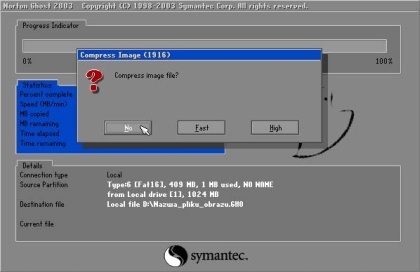
Teraz możemy obserwować proces tworzenia się obrazu. Z tabelki na ssrodku możemy odczytać postęp procesu (wyrażony w procentach), prędkosć z jaka dane sa przetwarzane, ilosć MB, która została już skopiowana/pozostała oraz czas, który upłynał od rozpoczęcia opisywanego procesu/pozostał do chwili ujrzenia komunikatu o ukończeniu tworzenia pliku.
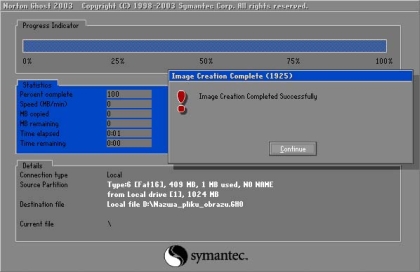
Po wspomnianym komunikacie możemy zrestartować komputer i dalej kontynuować pracę… Do czasu, kiedy będzie konieczne przywrócenie stanu dysku z czasu przed backupem.